Sie können PDF-Dateien mit PDF-Tools bearbeiten. Vielleicht ziehen Sie es aber auch vor, sie als ODT zu bearbeiten, indem Sie Office-Tools wie Microsoft Word oder OpenOffice verwenden. Können Sie also PDF in ODT umwandeln? Es wird Sie freuen zu hören, dass Sie in der Tat PDF-Dateien in ODT umwandeln können. Es gibt eine Reihe von Tools, die Sie für diese Konvertierung verwenden können. Erfahren Sie unten mehr über sie.

In diesem Artikel
Wie man PDF in ODT auf Windows PC und Mac konvertiert
Die beiden obigen Datei-Converter haben etwas gemeinsam. Je mehr Personen die Webseite gleichzeitig nutzen, desto langsamer wird die Konvertierung. Daher sollten Sie für die Konvertierung Ihrer Dateien lieber eine Desktop-Software verwenden. Hier sind Ihre besten Optionen.
Wondershare PDFelement
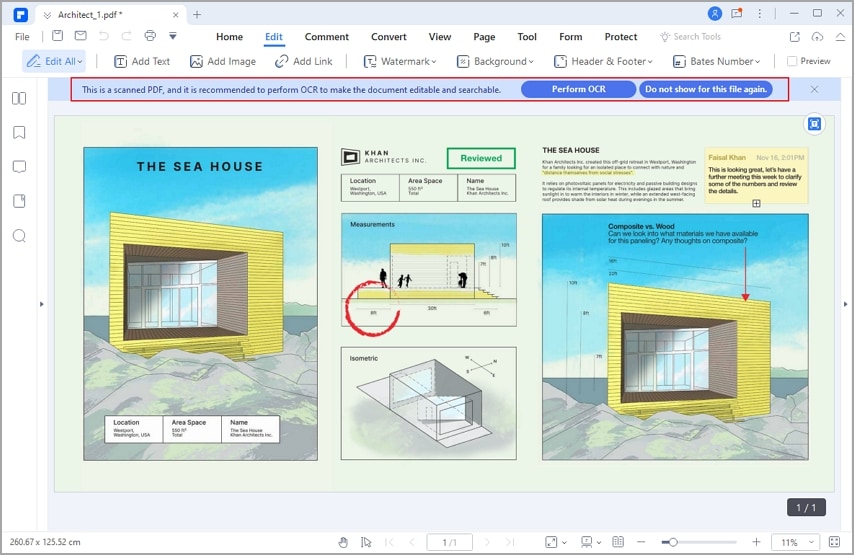
Wondershare PDFelement - PDF Editor Es ist ein stets zuverlässiger Verbündeter bei der Lösung aller PDF-Probleme. Das Programm bietet eine breite Palette leistungsstarker Tools, mit denen Sie Dokumente effizient erstellen, verwalten und bearbeiten können, um die Produktivität zu steigern. Wondershare PDFelement verfügt über eine PDF Converter-Funktion. Leider wird ODT als Ausgabedateityp nicht unterstützt. Das sollte aber keine große Rolle spielen. Sie können die konvertierte Datei mit Ihren Office-Tools öffnen und das Format in ODT ändern.
 G2-Wertung: 4.5/5 |
G2-Wertung: 4.5/5 |  100 % Sicher |
100 % Sicher |Hier finden Sie eine Schritt-für-Schritt-Anleitung zur Konvertierung von PDF in ODT mit PDFelement:
Schritt 1 Starten Sie PDFelement und klicken Sie auf Konvertieren.
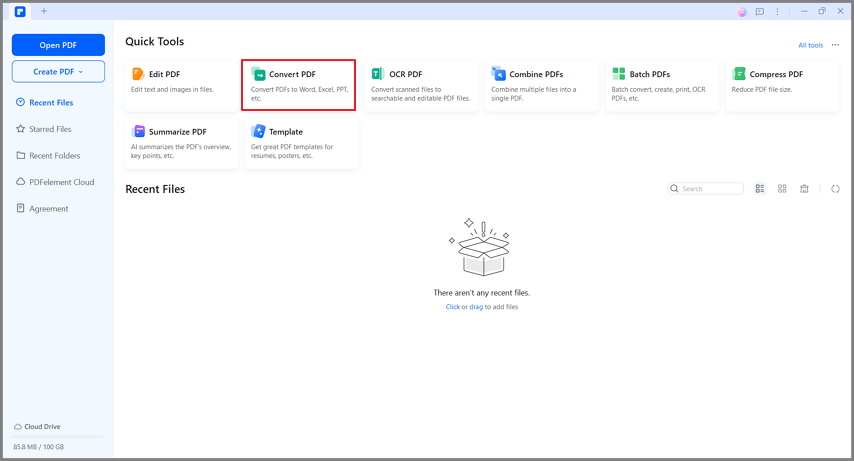
Schritt 2 Wählen Sie das PDF, das Sie in ODT umwandeln möchten.
Schritt 3 Wählen Sie Word (*.docx) als Ausgabedateiformat.
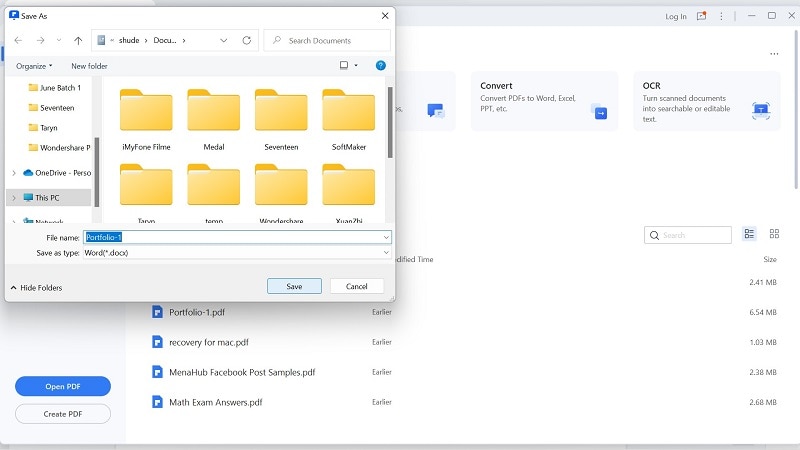
Schritt 4 Wählen Sie einen Zielordner für die Ausgabedatei. Klicken Sie auf OK.
PDFelement konvertiert Ihre Datei in DOCX. Suchen Sie die Datei in dem von Ihnen festgelegten Zielordner. Öffnen Sie sie mit Microsoft Word. Wählen Sie "Speichern unter" und speichern Sie die Datei als ODT.
Alternativ können Sie Dateien auch im Stapelverfahren umwandeln.
 G2-Wertung: 4.5/5 |
G2-Wertung: 4.5/5 |  100 % Sicher |
100 % Sicher |Schritt 1 Starten Sie PDFelement und wählen Sie Stapelverarbeitung > Konvertieren.

Schritt 2 Ziehen Sie die Dateien per Drag & Drop in das entsprechende Feld oder klicken Sie auf "Dateien hinzufügen", um die PDF-Dateien zu importieren.
Schritt 3 Wählen Sie die Dateien aus und klicken Sie auf Übernehmen.
Schritt 4 PDFelement konvertiert Ihre Dateien in DOCX. Suchen Sie die Dateien in dem von Ihnen festgelegten Zielordner. Öffnen Sie diese mit Microsoft Word, eine nach der anderen.
Schritt 5 Wählen Sie "Speichern unter" und speichern Sie jede Datei als ODT.
Weitere Funktionen
Lohnt es sich, PDFelement herunterzuladen, auch wenn es PDFs nicht direkt in ODTs umwandeln kann? Ja, das tut es. Mit PDFelement haben Sie Zugriff auf ein umfangreiches Set von Tools, die Ihnen die Arbeit im Büro und in der Schule erleichtern. Zum einen ist PDFelement nicht nur ein PDF Converter. Außerdem ist es ein PDF-Viewer, -Editor, -Merger und -Kompressor. Das heißt, Sie können PDFelement verwenden, um Anmerkungen zu machen, OCR durchzuführen, Formulare auszufüllen, zu kombinieren und die Dateigröße von PDFs zu reduzieren.
Vorteile
Mit PDFelement können Sie PDFs schnell umwandeln.
Das Converter Tool ist einfach zu bedienen.
Unterstützt die Konvertierung im Stapel.
Nachteile
Unterstützt ODT nicht als Ausgabedateityp.
Die kostenlose Testversion konvertiert nur die ersten drei Seiten des Dokuments.
Doxillion Document Converter

Der Doxillion Document Converter ist ein Datei-Converter für Windows und Mac OS X. Er unterstützt eine Vielzahl von Ein- und Ausgabedateitypen. Die Konvertierung ist schnell und problemlos.
Das einzige Problem mit dem Doxillion Document Converter ist seine Oberfläche. Es sieht so aus, als wäre das Programm schon vor Jahren entwickelt und nie wieder angefasst worden. Daher ist Doxillion ein wenig schwierig zu bedienen.
Um PDFs mit dieser Software umzuwandeln, gehen Sie folgendermaßen vor.
Schritt 1 Starten Sie Doxillion. Klicken Sie auf die grüne Schaltfläche + oder "Dateien hinzufügen".
Schritt 2 Wählen Sie die PDF-Dateien aus, die Sie in ODT umwandeln möchten.
Schritt 3 Legen Sie einen Zielordner für die konvertierten Dateien fest.
Schritt 4 Wählen Sie .ODT als Ausgabeformat. Klicken Sie auf Konvertieren.
Weitere Funktionen
Der Doxillion Document Converter ist nicht nur ein Document Converter. Er ist auch ein PDF-Merger und -Kompressor. Außerdem bietet der Doxillion Document Converter eine OCR-Funktion und ein Tool zum Extrahieren von Bildern. Das ist aber noch nicht alles. Außerdem können Sie damit Dateien auf CD/DVD brennen. Sie können Add-Ons wie den Video Pad Video Editor, WavePad Sound Editor und Pixillion Image Converter herunterladen.
Vorteile
Das Konvertierungstool bietet eine schnelle Konvertierung.
Unterstützt ODT als Ausgabedateityp.
Nachteile
Die Oberfläche ist nicht intuitiv genug, so dass die Bedienung etwas schwierig ist, insbesondere für Anfänger.
Die kostenlose Version ist nur für die nicht-kommerzielle Nutzung bestimmt und die Premium-Version ist teuer.
Online Tools zum Umwandeln von PDFs in ODT-Dateien
Sie können PDFs in ODT-Dokumente umwandeln, ohne Software auf Ihrem Computer zu installieren. Online Converter Tools helfen Ihnen dabei. Dies sind die beiden besten, die wir empfehlen. Das Beste an diesen beiden Programmen ist, dass Sie mit ihnen Dateien kostenlos umwandeln können.
Online-Convert

Online-Convert ist eine Webseite, auf der Besucher Dateien von einem Format in ein anderes umwandeln können. Das Umwandeln von PDF in ODT ist da keine Ausnahme.
Was uns an diesem Converter am besten gefällt, ist seine OCR-Funktionalität. So können Sie gescannte PDFs in ODT umwandeln und den Text bearbeitbar machen. Außerdem können Sie die Dateiqualität oder -größe anpassen, ähnlich wie bei der Komprimierung von Dateien.
Hier finden Sie eine Anleitung, wie Sie das PDF-to-ODT Converter Tool von Online-Convert verwenden:
Schritt 1 Besuchen Sie die Webseite von Online-Convert und navigieren Sie zu dem Tool "PDF to ODT Converter".
Schritt 2 Laden Sie Dateien durch Ziehen und Ablegen hoch, klicken Sie auf "Datei auswählen", importieren Sie sie aus Dropbox oder Google Drive oder verwenden Sie eine URL.
Schritt 3 Warten Sie, bis der Fortschrittsbalken voll ist und klicken Sie dann auf Start.
Schritt 4 Online-Convert konvertiert das PDF in ODT und lädt das Ausgabe-PDF automatisch auf Ihren Computer herunter.
Vorteile
Einfach zu benutzen.
Ermöglicht Ihnen die OCR von gescannten PDFs bei der Konvertierung in ODT.
Sendet die konvertierte Datei nach der Konvertierung automatisch an Ihren Computer.
Nachteile
Die Zeichenerkennung liefert nicht immer genaue Ergebnisse.
Etwas langsam, wenn viele Leute die Webseite benutzen.
Convertio

Convertio ist eine Webseite, die einem sofort in den Sinn kommt, wenn man über Dateikonvertierungen spricht. Das Tool unterstützt verschiedene Eingabe- und Ausgabedateiformate.
Was hat Convertio so bekannt gemacht? Es ist die Unterstützung des Tools für unbegrenzte Dateigrößen. Leider befindet sich diese Funktion hinter einer Bezahlschranke. Mit der kostenlosen Version können Sie nur Dateien mit einer Größe von 100 MB oder weniger umwandeln.
Das Umwandeln von PDFs in ODT mit Convertio ist ganz einfach:
Schritt 1 Rufen Sie die Webseite von Convertio auf und navigieren Sie zum Tool "PDF to ODT Converter".
Schritt 2 Klicken Sie auf "Datei auswählen", "Dropbox" oder "Google Drive", um das umzuwandelnde PDF hochzuladen. Klicken Sie auf Umwandeln.
Schritt 3 Warten Sie, bis die Konvertierung abgeschlossen ist. Klicken Sie auf Download.
Vorteile
Einfach und leicht zu bedienen.
Die Integration mit Dropbox und Google Drive erleichtert den Import von Dateien.
Nachteile
Für kostenlose Benutzer gibt es ein Limit für die Dateigröße.
Langsam, wenn es viel Traffic auf der Webseite gibt.
Die Konvertierung großer Dateien nimmt Zeit in Anspruch.
Leute fragen auch
Hier finden Sie Antworten auf einige Fragen, die Ihnen wahrscheinlich gerade durch den Kopf gehen.
Was ist eine ODT-Datei?
Eine Open Document Text (ODT) Datei ist eine Textdatei, die auf dem OASIS Open Document Format oder ODF basiert. Sie sind oft das Standarddateiformat für Open-Source-Textverarbeitungsprogramme.
Sie erinnern sich vielleicht, dass der Standard-Dateityp in Microsoft Word DOCX ist. ODT ist das Äquivalent dazu in lizenzfreien Office-Programmen wie OpenOffice und LibreOffice.
Bitte beachten Sie jedoch, dass ODT kein vollständiger Klon des Dateityps DOCX ist. Es gibt einige Unterschiede in der Formatierung. Außerdem sind einige Funktionen von Word in ODT-Dateien nicht verfügbar.
Sind ODT-Dateien mit Word kompatibel?
Ja, sie sind kompatibel. Sie können Microsoft Word verwenden, um diese Dateien zu öffnen. Sie werden jedoch einige Unterschiede in der Formatierung feststellen. Außerdem sind einige Word-Funktionen nicht verfügbar, wenn Sie eine ODT-Datei mit MS Word bearbeiten.
Wie konvertiert man schnell eine Word-Datei in ODT?
Die Konvertierung einer DOCX-Datei in ODT ist ganz einfach. Folgen Sie diesen Schritten:
- Öffnen Sie das Dokument mit Microsoft Word.
- 2. Klicken Sie auf Datei > Speichern unter.
- 3. Wählen Sie .ODT als Dateiformat.
- 4. Speichern Sie die Datei.
Funktioniert LibreOffice mit PDF?
Ja, Sie können PDFs mit LibreOffice bearbeiten - genauer gesagt, mit LibreOffice Draw. Um eine PDF-Datei in LibreOffice Draw zu öffnen, gehen Sie wie folgt vor:
- 1. Starten Sie LibreOffice Draw.
- 2. Klicken Sie auf Datei > Öffnen.
- 3. Wählen Sie die PDF-Datei aus, die Sie anzeigen oder bearbeiten möchten.
- 4. LibreOffice Draw lädt die Datei und das war's!
Fazit
Wir müssen verschiedene Dateiformate für verschiedene Umstände verwenden. Zum Glück gibt es Dateiconverter wie die oben aufgeführten. Sie ermöglichen es Ihnen, das Format einer Datei schnell zu ändern. Damit können Sie zum Beispiel PDFs in ODTs umwandeln. Die Verwendung von Desktop-Software ist sehr empfehlenswert, da sie eine schnellere und sicherere Konvertierung bietet als Online-Tools.
PDFelement ist eine gute Wahl für Ihren Desktop PDF Converter. Seine robusten Funktionen machen das Bearbeiten, Umwandeln, Zusammenführen und Komprimieren von PDF-Dateien zu einem Kinderspiel.



